Supposons que vous utilisiez Alexa avec votre haut-parleur intelligent Amazon. Dans ce cas, vous connaissez probablement les compétences pratiques et utiles que vous pouvez utiliser. La plupart d'entre nous pensent à compétences à la maison pour faciliter notre vie personnelle, mais vous pouvez également utiliser vos compétences pour rendre votre vie professionnelle plus productive.
Ici, nous allons vous montrer comment créer deux compétences Alexa pour votre entreprise, un guide intégré et une séance de questions-réponses professionnelles. Tout ce dont vos employés ou collègues ont besoin est l'application Alexa, mais s'ils disposent également d'un appareil Alexa comme Amazon Echo, Echo Dot ou Echo Show, tant mieux !
Non seulement ces compétences peuvent aider vos employés et collègues, mais elles vous feront également gagner du temps en répondant vous-même à toutes les questions.
Utilisation des plans de compétences Amazon Alexa
La bonne nouvelle concernant la création d'un Compétence Alexa personnalisé est que vous n'êtes pas obligé de repartir de zéro. Avec Alexa Blueprints, vous commencez avec un modèle. Ensuite, ajoutez simplement les détails de votre propre entreprise ou société.
De plus, vous pouvez créer une nouvelle compétence Alexa sur le Web ou dans l'application mobile. Les plans et les étapes sont les mêmes, alors préparez-vous à suivre sur votre ordinateur ou appareil mobile.
Rendez-vous à la section Entreprise de votre navigateur ou de l'application mobile et vous verrez les deux compétences ici.
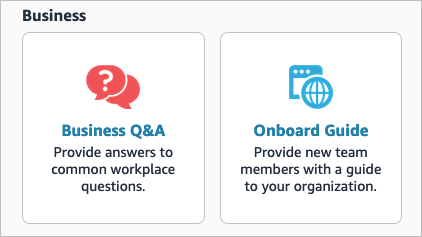
Créer un guide d'intégration pour les nouveaux employés
En créant un guide intégré, les nouveaux employés peuvent trouver tous les détails dont ils ont besoin dans un seul endroit pratique. De la façon de se connecter à distance via VPN à l'endroit où les fournitures de bureau sont stockées, incluez autant d'informations que possible pour aider ces débutants.
Sélectionnez le plan du Guide intégré pour commencer. Vous pouvez écouter un extrait, revoir les étapes de création de la compétence et voir comment l'utiliser. Si vous êtes prêt à commencer, sélectionnez Créez le vôtre et suivez ci-dessous.
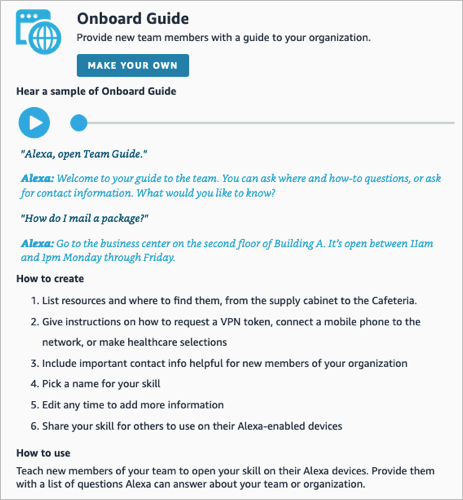
Le Blueprint comprend des sections pour vous aider à ajouter les détails dont vous avez besoin. Ceux-ci incluent où trouver des choses, comment faire les choses et qui contacter pour quoi..
Où trouver des ressources importantes
En commençant par la section Où trouver les ressources importantes , voici les éléments avec lesquels Alexa répondra lorsque vous demanderez : "Alexa, où est… ?".
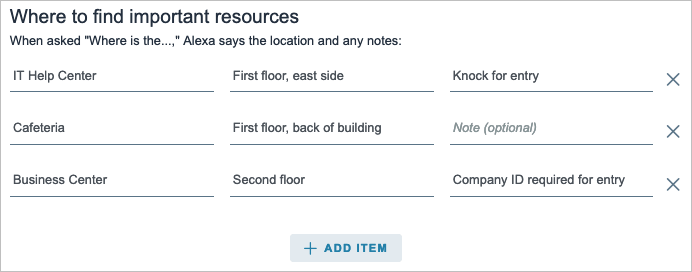
Comment faire les choses
La section suivante est Comment faire les choses et comprend les réponses d'Alexa lorsque vous demandez : "Comment puis-je… ?".
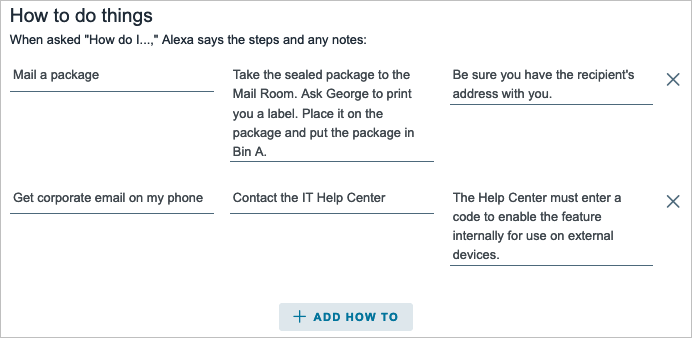
Informations de contact
La dernière section concerne les Coordonnées . Cette section fonctionne différemment dans la mesure où Alexa répond avec la liste que vous avez configurée avec la commande vocale, "Quelles sont les informations de contact ?".
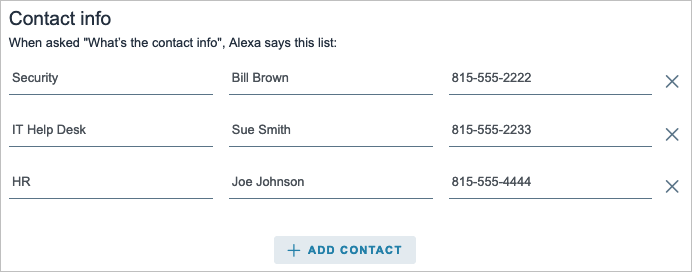
Lorsque vous avez terminé les sections, sélectionnez Suivant : Expérience en haut.
Personnaliser l'expérience utilisateur
Vous pouvez rendre Alexa plus personnelle en saisissant des messages d'introduction et de sortie.
Saisissez un message de bienvenue pour ceux qui utilisent la compétence pour la première fois. Ensuite, incluez les messages qu'Alexa utilise de manière aléatoire chaque fois que votre employé ouvre la compétence.
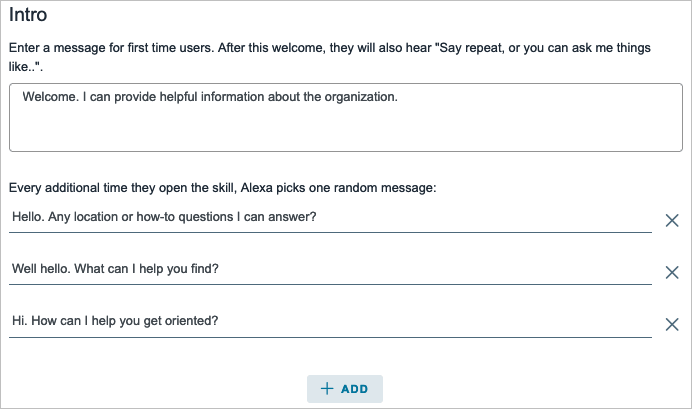
Saisissez un message de sortie lorsque votre employé ferme la compétence.

Lorsque vous avez terminé, sélectionnez Suivant : Nom en haut.
Nommez la compétence
La dernière étape consiste à donner un nom à votre compétence de guide embarqué. Encore une fois, essayez d'utiliser des mots simples qu'Alexa reconnaît..
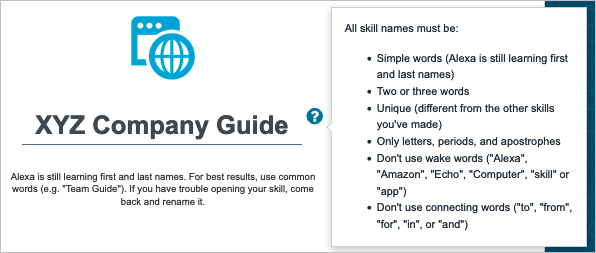
Sélectionnez Suivant : Créer une compétence pour terminer le processus de création. Soyez patient, le processus peut prendre quelques instants. Vous verrez une confirmation une fois terminé.
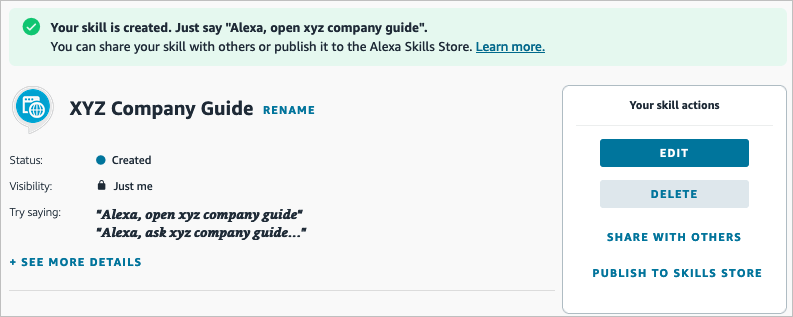
Créez une compétence de questions-réponses commerciales pour répondre aux questions courantes
Peut-être qu'un guide n'est pas aussi efficace qu'une simple compétence de questions-réponses. Vous pourriez trouver des gens qui posent encore et encore les mêmes questions. Avec cette compétence, vous pouvez saisir ces questions courantes avec leurs réponses.
Sélectionnez le modèle Questions et réponses commerciales pour commencer. Comme pour la compétence précédente, vous pouvez entendre un extrait, revoir les étapes et voir comment l'utiliser. Sélectionnez Créez le vôtre lorsque vous êtes prêt à commencer.
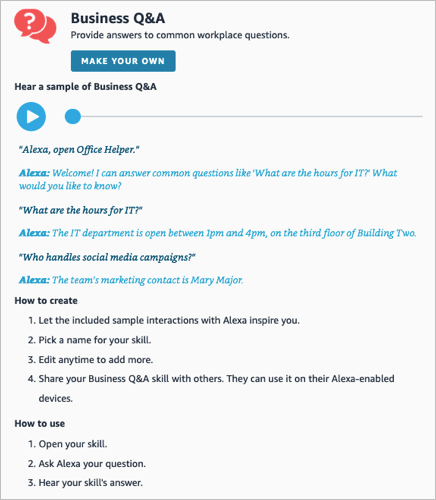
Étant donné que tout le monde ne formule pas la question exactement de la même manière, ce modèle vous permet d'ajouter des variantes de questions. Et comme dans le Blueprint précédent, vous verrez quelques exemples pour vous aider.
Ajouter les questions et réponses
Commencez par la première question en utilisant l'exemple ou en le remplaçant par le vôtre. Ensuite, incluez quelques variantes de la question.
Par exemple, si quelqu'un demande à Alexa : "Quelles sont les heures d'ouverture de l'informatique", "Quand l'informatique est-elle ouverte" ou "Dites-moi les heures d'ouverture de l'informatique ?", ils recevront chacun la même réponse.
Vous pouvez sélectionner Ajouter une variante de question si vous souhaitez en ajouter plus ou le signe moins à droite de l'un pour le supprimer.
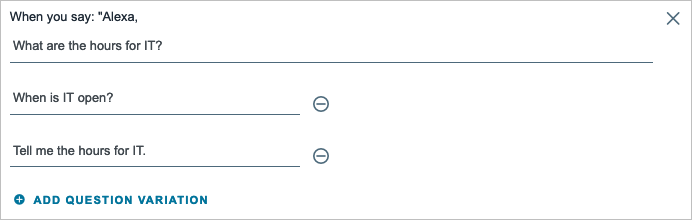
Ensuite, ajoutez la réponse avec laquelle Alexa répondra à la question et à ses variantes.

Après avoir saisi une question, ses variantes et la réponse, sélectionnez Ajouter des questions et réponses pour configurer la question suivante.
Continuez le même processus jusqu'à ce que vous ayez saisi toutes les questions et réponses souhaitées. Ensuite, sélectionnez Suivant : Expérience en haut.
Personnaliser l'expérience utilisateur
Comme pour la compétence Guide intégré, vous pouvez également personnaliser les messages d'introduction et de sortie d'Alexa pour cette compétence.
Saisissez un message de bienvenue chaque fois que quelqu'un ouvre la compétence et un message de sortie lorsque quelqu'un la ferme.
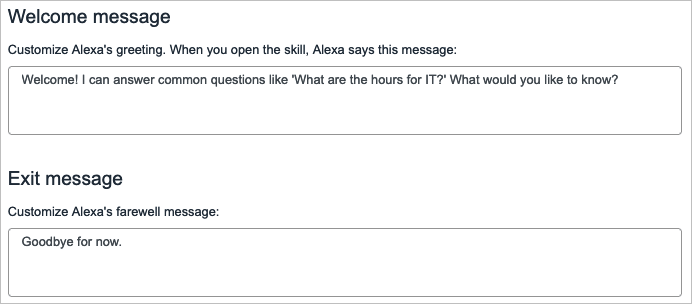
Lorsque vous avez terminé, sélectionnez Suivant : Nom en haut.
Nommez la compétence
Enfin, donnez un nom à votre compétence Questions/Réponses professionnelles. N'oubliez pas d'utiliser des mots simples qu'Alexa reconnaîtra facilement..
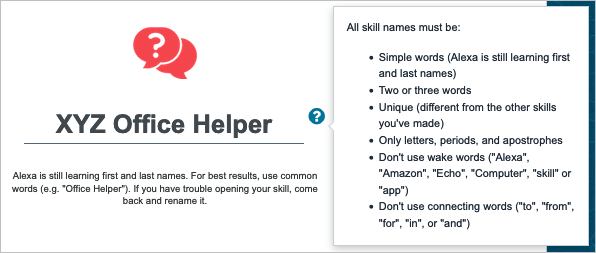
Sélectionnez Suivant : Créer une compétence pour terminer le processus et vous verrez une confirmation lorsque la nouvelle compétence sera prête à être utilisée.
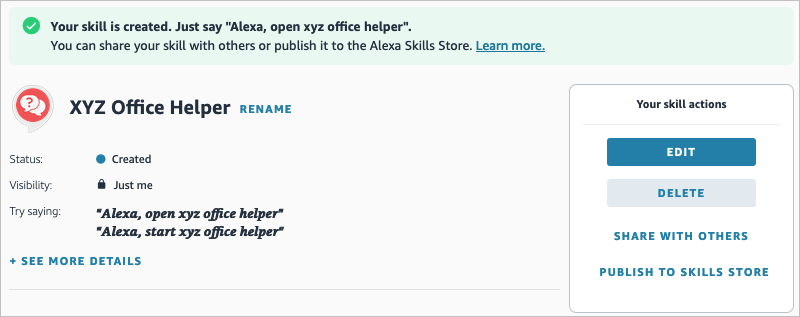
Modifier les compétences Alexa
Comme nous le savons tous, les choses changent. Vous pouvez déménager vers un autre emplacement, embaucher un nouveau contact ou modifier les étapes d'une tâche. Vous pouvez modifier votre compétence personnalisée à tout moment, sur le Web et dans l'application Alexa.
Sur votre ordinateur, revenez au Site Web d'Alexa Blueprints, connectez-vous et choisissez Compétences que vous avez acquises en haut. Choisissez le nom de la compétence et sélectionnez Modifier pour apporter vos modifications.
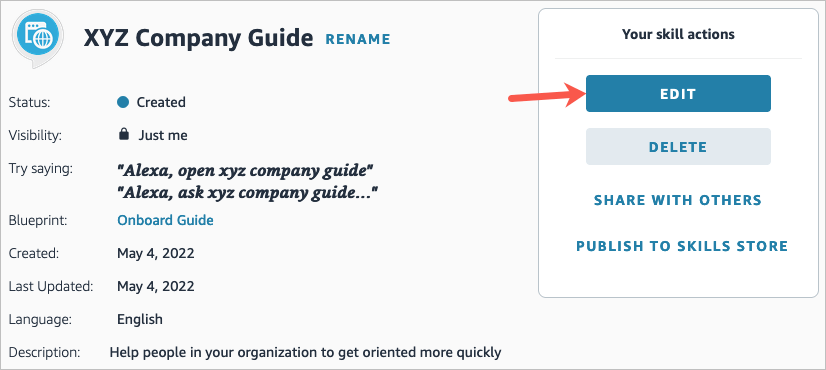
Dans l'application mobile Alexa, revenez à la section Plans . Accédez à l'onglet Vos compétences , sélectionnez le nom de la compétence et appuyez sur Modifier pour effectuer vos ajustements.
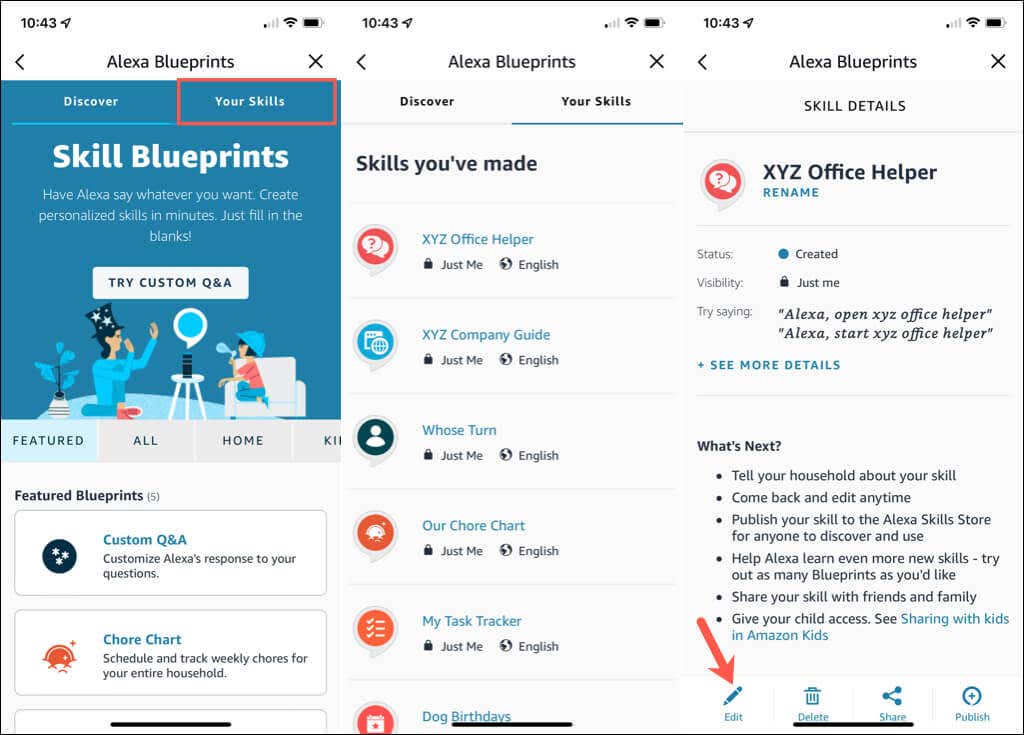
Créez votre propre compétence Alexa
Pour développer des compétences Alexa, vous n'avez pas besoin de vous renseigner sur le développement des compétences Alexa ni d'être un développeur Amazon. Au lieu de cela, avec des plans comme ceux-ci, vous pouvez créer une compétence personnalisée en quelques minutes seulement.
Maintenant que vous savez comment créer des compétences Alexa pour votre entreprise, le ferez-vous ?
Pour en savoir plus, consultez astuces sympas à essayer avec Alexa, quelques compétences amusantes pour les enfants et les adolescents, ou visitez nos Section Maison intelligente pour des didacticiels associés.
.